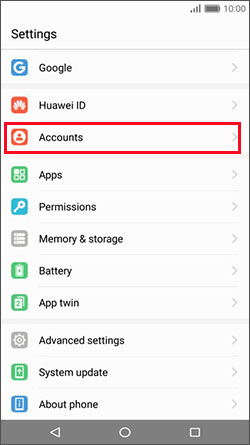
¿Alguna vez ha experimentado la frustración de no poder encontrar los contactos exactos cuando necesita urgentemente alcanzarlos? Te encuentras apurado, tratando de recordar lo que podría haber hecho en tu teléfono Samsung antes de darse cuenta de que tus contactos han desaparecido misteriosamente. Si se debe a una falla de software, una eliminación accidental u otras circunstancias imprevistas, Los contactos de Samsung desaparecieron puede ser desconcertante e inconveniente.
Este artículo profundiza en 10 métodos para ayudarlo a navegar a través del desafío de faltar contactos de Samsung. Desde la utilización de características incorporadas hasta soluciones de software de terceros, exploraremos varias estrategias para restaurar sus contactos con confianza.
Parte 1: ¿Por qué mis contactos están desapareciendo en mi Samsung?
Los contactos que desaparecen en su teléfono Samsung podrían deberse a varias razones. Puede ser causado por bloqueos del sistema, una tarjeta SIM separada, eliminación accidental o corrupción del archivo de contacto. Además, las actualizaciones de software, los conflictos de aplicaciones de terceros o los problemas de hardware como una pantalla dañada también podrían contribuir a este problema. Si está experimentando este problema, es esencial repasar las posibles soluciones que se dan a continuación.
Puede que le guste:
Parte 2: Fix Samsung Contacts desapareció con 9 soluciones rápidas
Solución 1: Verifique la sincronización de contactos
Mis contactos desaparecieron de mi teléfono Samsung; ¿Puedo obtenerlos del almacenamiento en la nube? Bueno, depende. Si ha respaldado los contactos al almacenamiento en la nube como Google, es probable que pueda solucionar este problema abriendo «configuraciones», aprovechando «cuentas», eligiendo su cuenta de Google, aprovechando «sincronización» y asegurando que se enciendan «contactos».
Solución 2: Muestre todos los contactos desde la configuración
La mayoría de los teléfonos Samsung tienen configuraciones de contacto predeterminadas que pueden hacer que los contactos desaparezcan si se cambian a un solo dispositivo. Aquí hay una solución rápida: abrir contactos y toque «más> Configuración». Seleccione «Contactos para mostrar» y elija «Todos los contactos» para asegurarse de que se muestren todos los contactos.
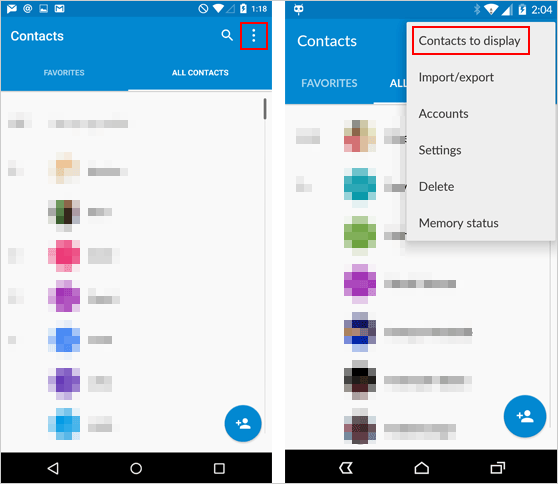
Solución 3: recuperar contactos de basura
Los contactos telefónicos de Samsung desaparecieron; ¿Puedo sacarlos de la basura? Ok, si recientemente ha eliminado las listas de contactos y todavía están en la basura por hasta 15 días, puede restaurarlas usando estos pasos:
- Vaya a la aplicación «Contactos»> Acceso a «Más» en el menú «Navegación».
- Seleccione «Trash» y elija «Editar».
- Elija las listas de contactos y haga clic en «Restaurar todo» para recuperar todos los contactos de Samsung.
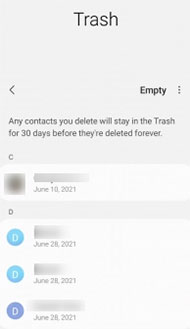
Solución 4: Restablecer las preferencias de la aplicación
- Vaya a Samsung «Configuración> Sistema> Avanzado».
- Toque «Restablecer opciones», seguido de «Restablecer preferencias de la aplicación».
- Confirme haciendo clic en «Restablecer aplicaciones».

Solución 5: Restaurar contactos de galaxia de la tarjeta SD
¿Los contactos desaparecieron de la memoria interna de su teléfono Samsung? Si previamente ha guardado sus datos deseados en la tarjeta, simplemente adhiérase a las instrucciones para obtenerlos:
- Abra la aplicación Contactos desde la pantalla de inicio de su teléfono Samsung.
- Toque el icono «Menú» y seleccione «Administrar contactos».
- Elija «Importar/Exportar» y luego toque «Importar».
- Seleccione la opción de la tarjeta SD y elija el archivo de contacto que desea importar.
- Haga clic en «Listo» y espere a que los archivos VCARD se importen a su teléfono.
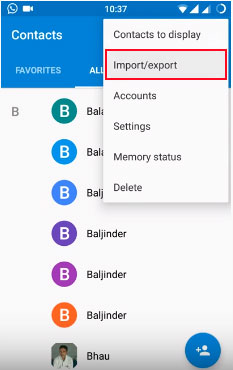
Solución 6: Restaurar desde la copia de seguridad de Google Contacts
Si ha respaldado sus contactos con los contactos de Google, puede restaurarlos dentro de los 30 días posteriores a la eliminación. Aquí le mostramos cómo restaurar los contactos eliminados en Samsung S24/S23/S22/S21/S20/S10 desde la copia de seguridad de los contactos de Google:
Also read: Consejos para Añadir Nuevos Contactos en Samsung con o Sin Kies
- Abra los contactos de Google y toque el botón 3-DASH.
- Haga clic en «Configuración> Cambios de deshacer».
- Seleccione su cuenta de Google.
- Elija el intervalo de tiempo para los cambios de ruina.
- Toque «Confirmar» para restaurar los contactos eliminados.
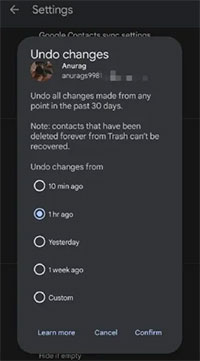
¿Desea rescatar contactos de Google Contactos en su computadora? Siga estos pasos: acceda a los contactos de Google en su PC. Haga clic en «Configuración> Cambios de deshacer». Elija una hora y confirme. Además, si eliminó accidentalmente los contactos, recuperarlos de la basura: acceda a los contactos de Google en su PC. Haga clic en «Trash> Recuperar».
Solución 7: Restaurar desde la copia de seguridad de la nube Samsung
Los dispositivos Samsung incluyen Samsung Cloud, que proporciona 5 GB de almacenamiento gratuito para copias de seguridad, incluidos contactos, registros de llamadas y mensajes. Para restaurar los contactos faltantes de Samsung de Samsung Cloud:
- Abra «Configuración» y toque «Cloud y Cuentas».
- Seleccione «Copia de seguridad y restauración» o «Samsung Cloud».
- Toque «Restaurar datos» y elija «Contactos» (guardados en el teléfono).
- Seleccione «Restaurar» para recuperar contactos.
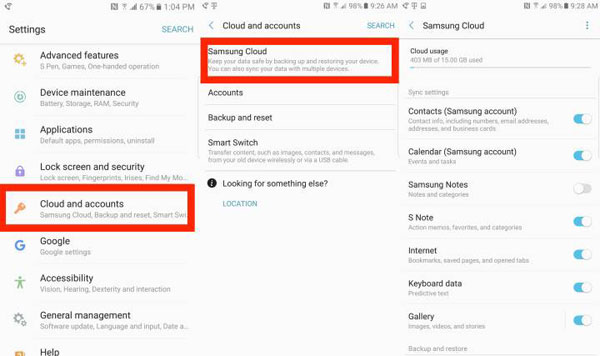
Solución 8: Recupere los contactos de la copia de seguridad de Smart Switch
Para restaurar los contactos de Samsung desde su computadora usando Smart Switch, asegúrese de haber tenido una copia de seguridad de su teléfono Samsung usando Smart Switch. Luego mira las instrucciones a continuación:
- Descargue e instale Smart Switch desde el sitio web oficial de Samsung.
- Inicie el programa y vincule su dispositivo Samsung a su computadora a través de USB.
- Seleccione «Restaurar» y espere a Smart Switch para detectar copias de seguridad en su computadora.
- Haga clic en «Seleccione manualmente el archivo» y elija el dispositivo y contacte la copia de seguridad.
- Finalmente, haga clic en «Restaurar» para recuperar contactos en Samsung.
Solución 9: Restaurar contactos desde la copia de seguridad de Google Drive
Si habilitó «copia de seguridad a Google Drive» durante la configuración inicial, podría recuperar fácilmente los contactos de Samsung que desaparecieron siguiendo estos pasos:
- Inicie sesión en sus detalles de la credencial de Google en el nuevo dispositivo.
- Abra la configuración y seleccione «Configurar y restaurar».
- Desplácese hacia abajo y elija «Restaurar contactos».
- Si tiene varias cuentas de Gmail, seleccione la que se usa para la copia de seguridad del dispositivo.
- Elija el teléfono antiguo del que desea recuperar contactos.
- Toque «Restaurar» y confirmar su contraseña.
- Verá «Contacto restaurado» cuando el proceso esté completo.
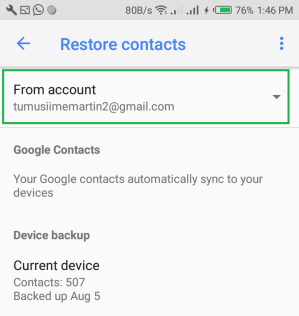
Si ha agotado todos los pasos de solución de problemas y aún faltan sus contactos de Samsung, es posible que deba comunicarse con el soporte de Samsung para obtener más ayuda. Pueden proporcionar ayuda más especializada adaptada a su teléfono y situación de Galaxy.
Parte 3: Restaurar contactos de Samsung Galaxy que desaparecieron expertos (guía de video)
Debido a circunstancias imprevisibles, es posible que no pueda localizar todos sus contactos de Samsung faltantes utilizando los métodos mencionados anteriormente. Además, existe el riesgo de perder sus datos actuales durante estos procedimientos. Entonces, ¿existe una solución más confiable para recuperar contactos de Samsung desaparecidos sin una copia de seguridad?
Ciertamente, puede optar por una herramienta confiable como Mobilekin Doctor para Android (disponible para Windows y Mac). Este software presenta modos «Recuperación de datos Android» y «recuperación de tarjetas SD», simplificando el proceso de restauración de una variedad de archivos perdidos de varias ubicaciones.
¿Cómo arreglar «los contactos de Samsung desaparecieron» de manera eficiente sin una copia de seguridad? Descargue Mobilekin Doctor para Android y restaure sus artículos perdidos usando esta herramienta con confianza:
Paso uno: Para iniciar las cosas, rooteará su teléfono Samsung para dejar que la utilidad detecte completamente todos los contactos desaparecidos. Luego, instale la herramienta descargada en su computadora e inicie. Conecte su teléfono celular al sistema a través de USB.
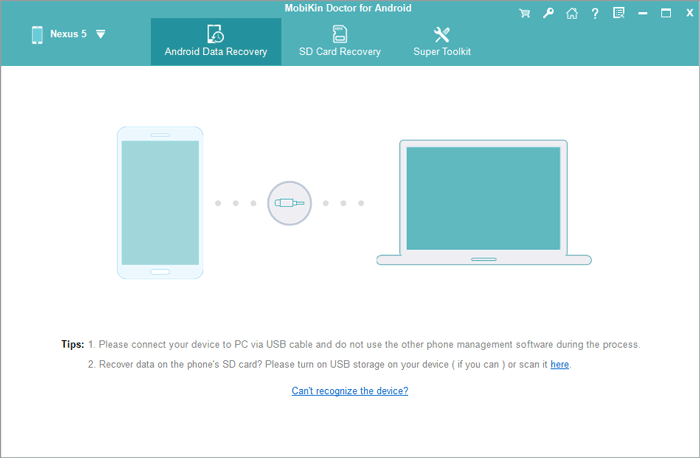
Paso dos: Siga las sugerencias en pantalla para que el software identifique su dispositivo conectado. Una vez reconocido, serás dirigido a la ventana principal. Luego, coloque una marca de verificación en la opción «Contactos» y haga clic en «Siguiente» para un escaneo profundo.
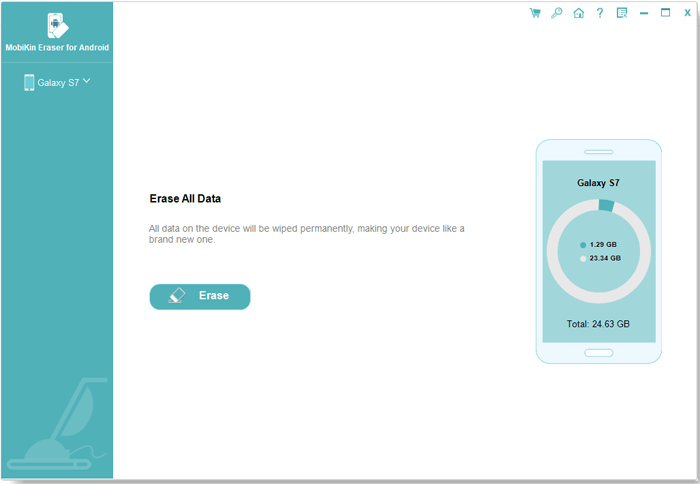
Paso tres: Después de que se complete el escaneo, obtenga una vista previa de todos los contactos de galaxia faltantes en la pantalla entrante. Por último, seleccione los contactos deseados y haga clic en «Recuperar» para llevarlos a su computadora para su preservación o uso adicional.

Palabras al final
La pérdida de acceso a sus contactos de Samsung puede interrumpir su flujo de comunicación diario y causar estrés innecesario. Sin embargo, con las tácticas adecuadas a su disposición, puede abordar este problema y reclamar sus contactos perdidos de manera eficiente.
Siguiendo las correcciones descritas en este pasaje, puede mitigar el impacto de los contactos de Samsung desaparecidos y asegurarse de que siempre esté conectado con las personas que más importan. Para arreglar los contactos de Samsung que no se presentan con una alta tasa de éxito, no dude en probar el médico de Mobilekin para Android, lo que puede aumentar la probabilidad de recuperar contactos a nivel técnico.
